Как отключить AirPlay на вашем устройстве Apple
Ключевые выводы
- Запретите автоматическое подключение iPhone или iPad к ближайшим устройствам AirPlay в приложении «Настройки».
- Если у вас поддерживаемый Mac, вы можете отключить встроенную функцию приемника AirPlay в системных настройках.
- Вы можете завершить активный сеанс AirPlay из Пункта управления на iPhone, iPad и Mac.
AirPlay позволяет вам транслировать аудио/видео или дублировать ваш экран на другие устройства Apple, но если вы не хотите, чтобы ваше устройство автоматически подключалось к ближайшему Mac, телевизору или динамику, вам нужно выключить его. Мы покажем вам, как это сделать ниже.
Как отключить AirPlay на вашем iPhone или iPad
Ваш iPhone или iPad может автоматически подключаться к ближайшим приемникам AirPlay, таким как ваш Mac, смарт-телевизоры или колонки с поддержкой AirPlay, HomePod и т. д. Чтобы этого не произошло, выполните следующие действия:
- Откройте «Настройки» > «Основные» на вашем iPhone или iPad.
- Нажмите AirPlay и Handoff.
- Вы увидите настройку «Автоматически AirPlay» вверху. Установите для нее значение «Спрашивать» или «Никогда», если вы хотите, чтобы ваше устройство не запускало сеанс AirPlay автоматически.
- Если у вас Apple Vision Pro, отключите приемник AirPlay в том же меню, чтобы гарнитура не передавала на него контент автоматически.
Как отключить AirPlay на вашем iPhone или iPad
Если вы хотите отключить или завершить активный сеанс AirPlay, вам нужно выполнить другой набор шагов из Центра управления. Вот что вам нужно сделать:
- Откройте Центр управления на вашем iPhone или iPad.
- Если вы транслируете медиафайлы на устройство с поддержкой AirPlay, нажмите на устройство AirPlay (выделено синим цветом) на карте управления воспроизведением и отмените выбор устройства, к которому оно подключено.
- Однако если вы транслируете экран на устройство AirPlay, коснитесь переключателя Screen Mirroring и нажмите Stop Mirroring, чтобы отключиться.
Как отключить AirPlay на Mac
Mac не подключаются к близлежащим устройствам AirPlay автоматически, как iPhone и iPad. Однако современные Mac могут выступать в качестве приемников AirPlay, то есть вы можете передавать видео AirPlay с iPhone или iPad на свой Mac. Чтобы отключить эту функцию, выполните следующие действия:
Программы для Windows, мобильные приложения, игры - ВСЁ БЕСПЛАТНО, в нашем закрытом телеграмм канале - Подписывайтесь:)
- Нажмите на логотип Apple в строке меню и выберите «Системные настройки» в раскрывающемся списке.
- Выберите «Основные» на левой боковой панели и нажмите «AirDrop & Handoff» справа.
- Отключите AirPlay Receiver в этом меню.
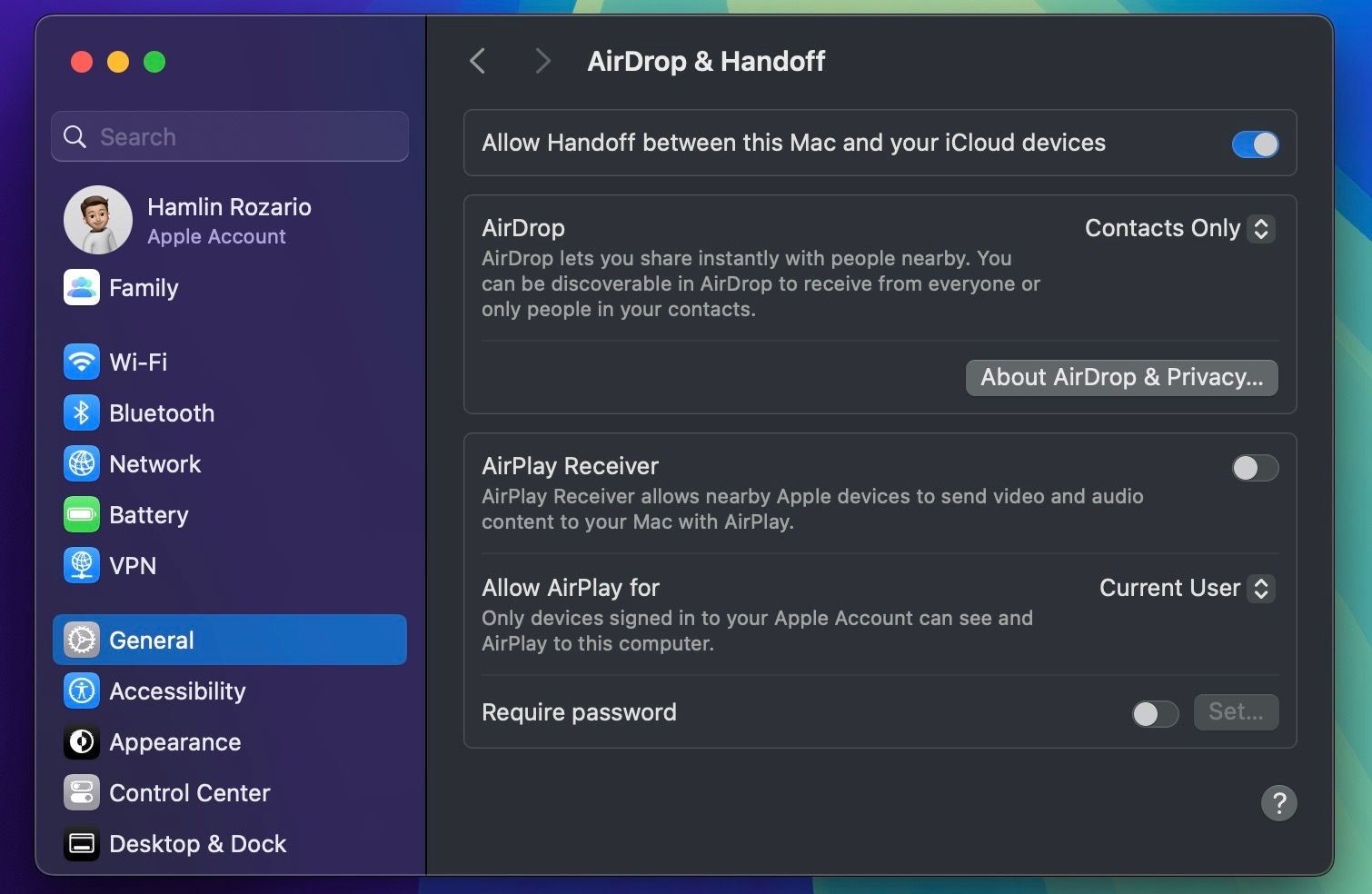
С этого момента вы не сможете передавать контент AirPlay на свой Mac с любого другого устройства Apple, пока не вернете настройки. В том же меню вы можете установить пароль для AirPlay, если вам нужна конфиденциальность. Кроме того, вы можете установить Разрешить AirPlay для Текущего пользователя, чтобы только устройства, вошедшие в систему с вашим Apple ID, могли видеть ваш Mac и передавать на него AirPlay.
Как отключить AirPlay на Mac
Вы можете завершить активный сеанс AirPlay на вашем Mac из Пункта управления, если вы транслируете экран или транслируете аудио на колонки с поддержкой AirPlay, такие как HomePods. Но если вы хотите остановить трансляцию видео через AirPlay, вам придется сделать это из соответствующего приложения.
Например, если вы транслируете телешоу в приложении Apple TV, щелкните значок AirPlay после доступа к элементам управления воспроизведением и отмените выбор устройства AirPlay, к которому подключен ваш Mac.
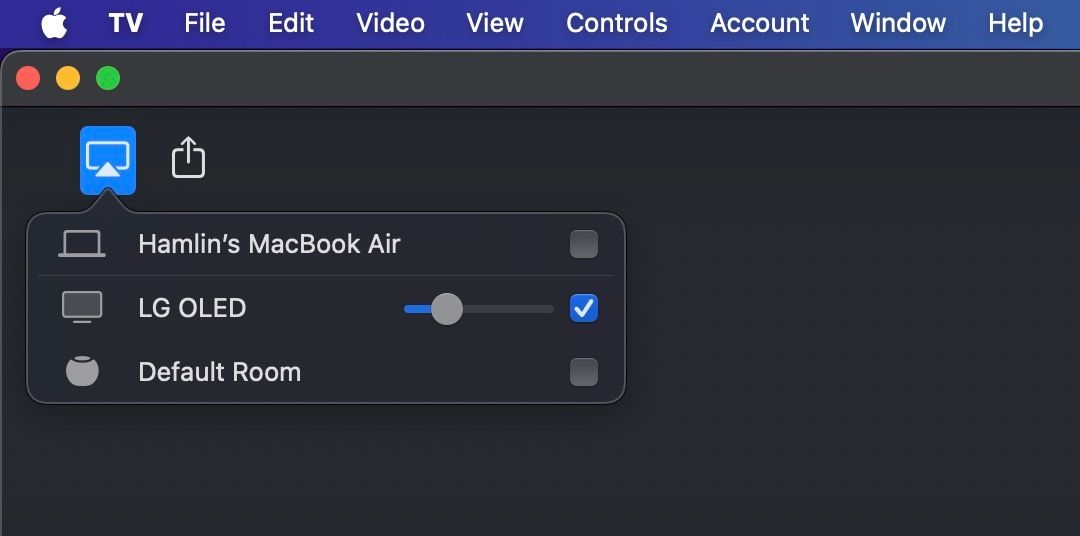
Чтобы завершить сеанс трансляции экрана, щелкните значок Пункта управления в строке меню macOS, щелкните переключатель «Трансляция экрана» и снимите флажок с устройства с поддержкой AirPlay, к которому подключен ваш Mac. Чтобы остановить потоковую передачу звука, щелкните значок AirPlay рядом с панелью Sound и установите в качестве выходного устройства встроенные динамики вашего Mac.
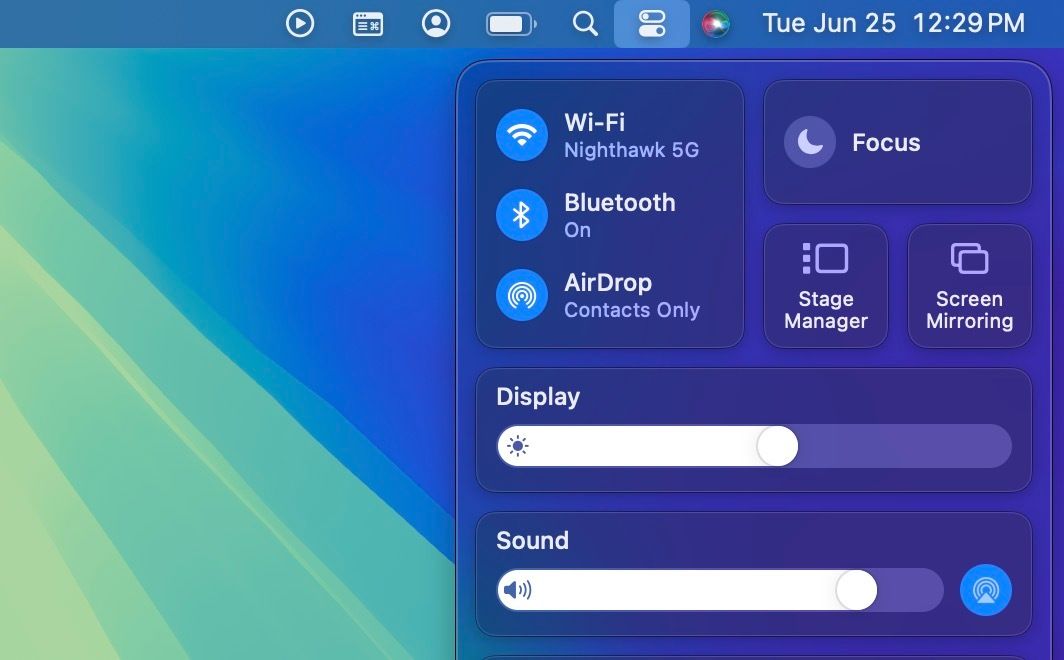
Как отключить AirPlay на Apple TV и Smart TV
Одной из основных функций потоковой приставки Apple TV является AirPlay. Однако, если вы по какой-либо причине не хотите использовать эту функцию, ее легко отключить. Действия, которые вам необходимо выполнить, аналогичны для смарт-телевизоров с поддержкой AirPlay от LG, Sony, Samsung и других производителей.
- Если у вас есть Apple TV, откройте приложение «Настройки» с его главного экрана. Если у вас телевизор с поддержкой AirPlay, перейдите в меню AirPlay с помощью пульта ДУ телевизора.
- Выберите настройки AirPlay и HomeKit.
- Теперь выберите AirPlay один раз, чтобы отключить его.
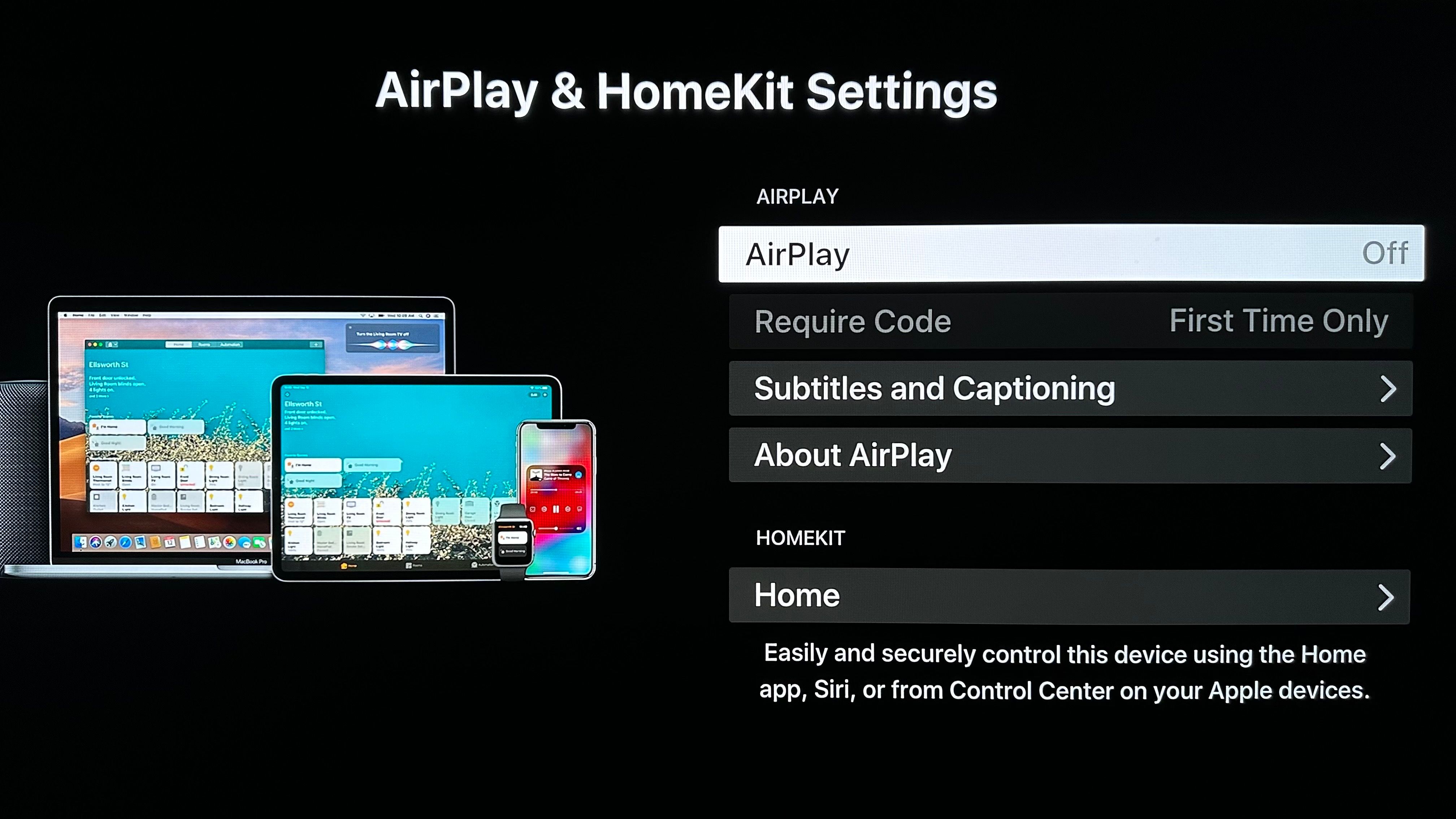
На Apple TV вы можете ограничить доступ к устройствам в той же сети Wi-Fi, выбрав опцию Разрешить доступ в том же меню. Однако вы не найдете эту опцию на телевизорах с поддержкой AirPlay.
Независимо от того, какое у вас устройство Apple, довольно легко отказаться от использования функции AirPlay. Иногда может раздражать, когда ваше устройство автоматически подключается к ближайшему приемнику AirPlay. Поэтому отключение функции на устройствах, которые вы не часто используете, является быстрым и простым решением.
